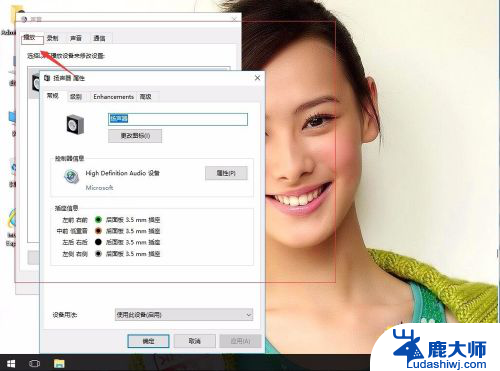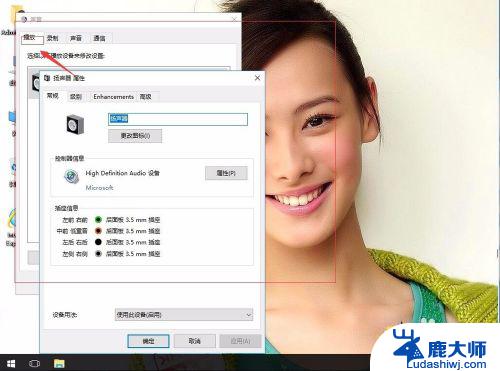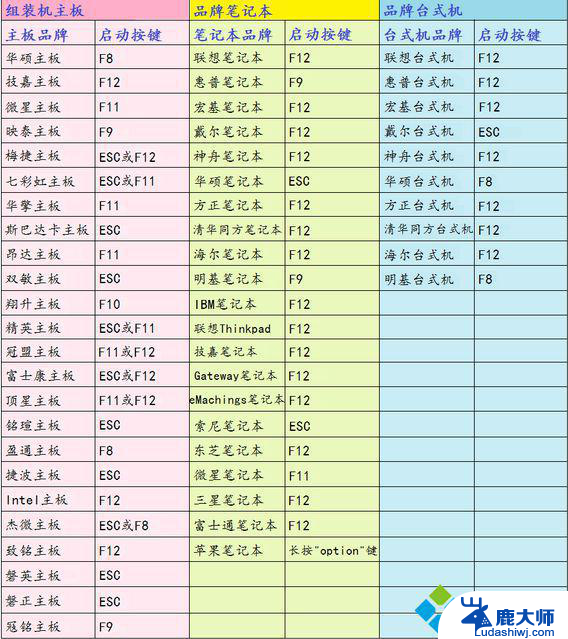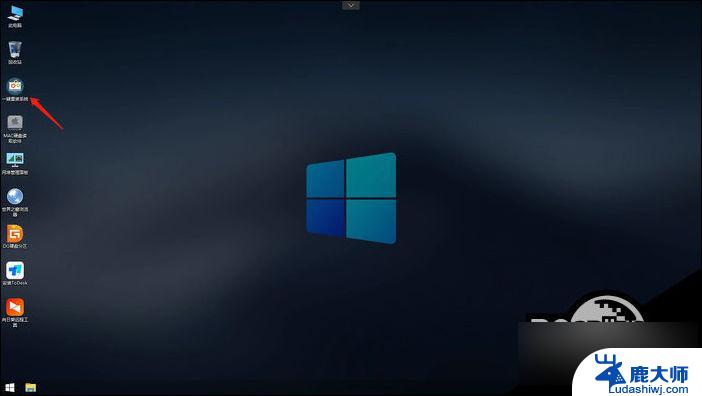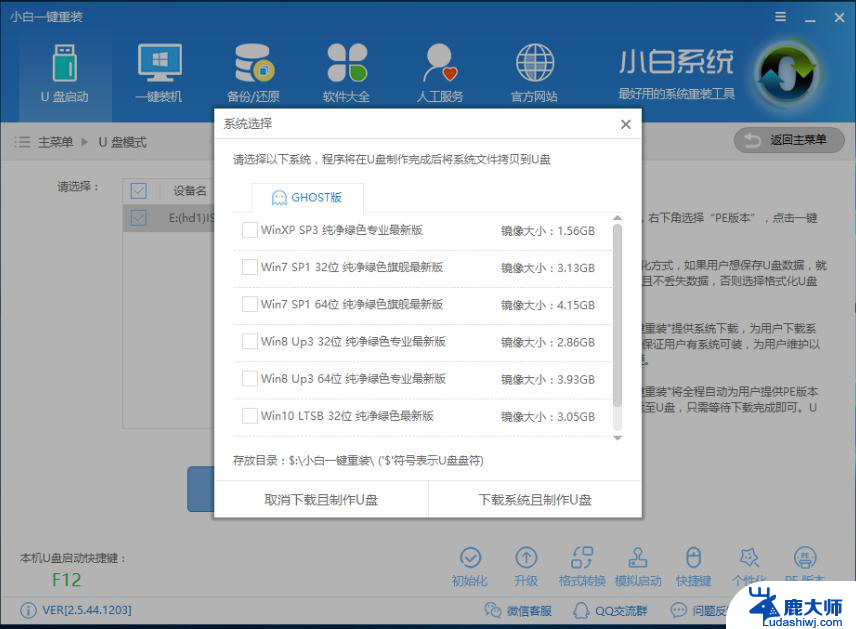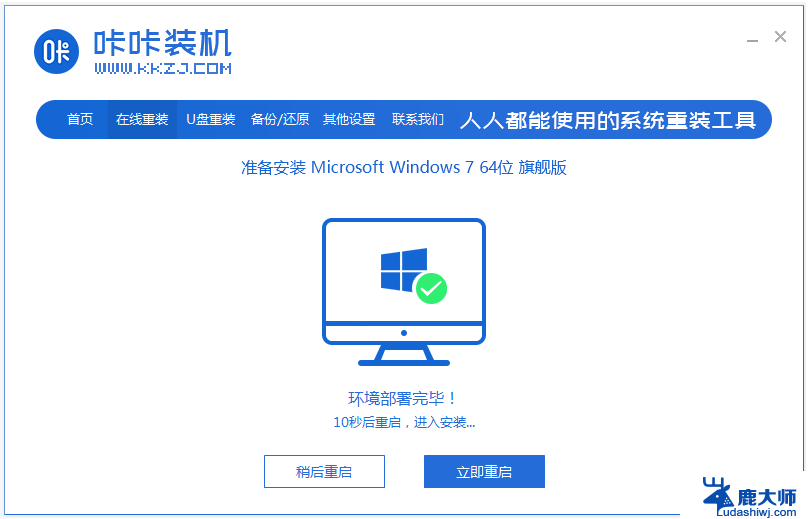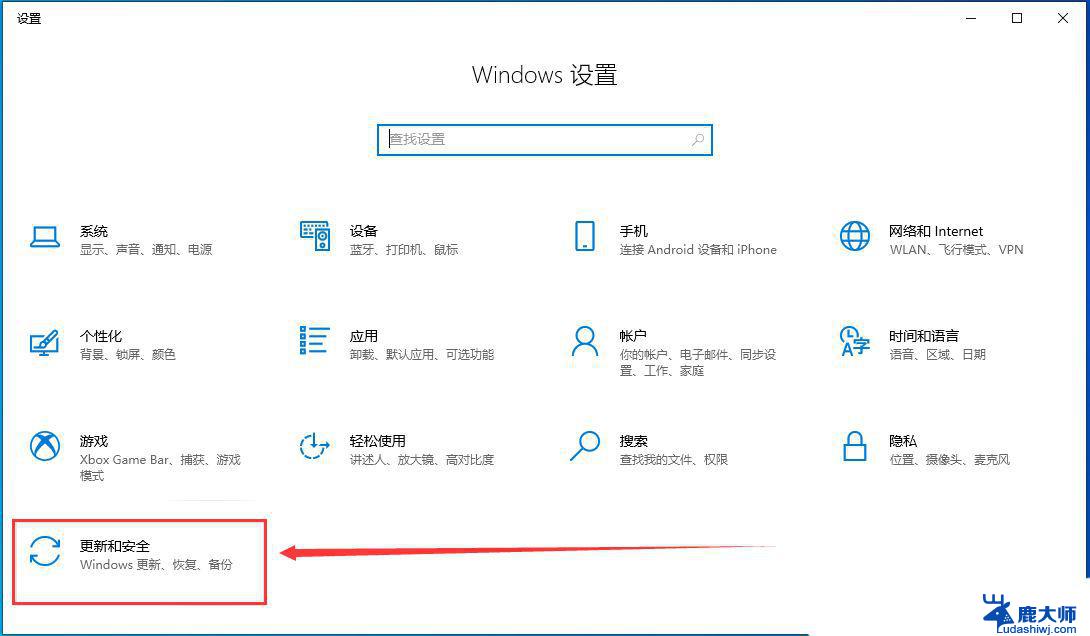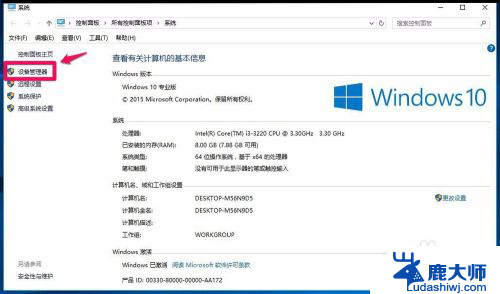电脑重装系统后感觉音质变了 电脑重装Win10系统后音质变差如何解决
更新时间:2024-01-08 11:08:13作者:xtang
电脑重装系统后,许多用户都会遇到一些问题,其中之一就是音质变差的情况,尤其是在重装Win10系统后,很多人发现自己的电脑音质出现了明显的下降。这种情况可能会给我们的音乐、影视欣赏等带来影响,因此我们需要找到解决办法。在本文中我们将探讨一些可能的原因和解决方法,帮助您重新恢复良好的音质体验。
步骤如下:
1、右键点击桌面任务栏右下角中的小喇叭图标,在弹出的框中点击【播放设备】。如图:

2、在弹出的播放设备对话框里面点击“扬声器”,弹出扬声器属性界面,如图所示:
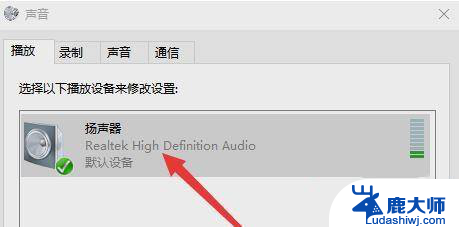
3、在扬声器属性界面点击【增强】选卡,如图:
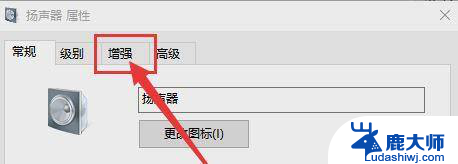
4、把禁用所有声音效果前的方框里面的勾取消;立即模式前面的方框打上勾(勾选立即模式,不用点击确定保存即可听到设置后的效果)。如下图:
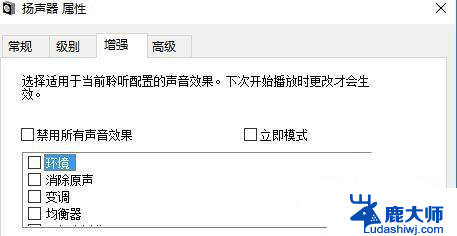
5、在框里面选择并试听自己想要的效果;
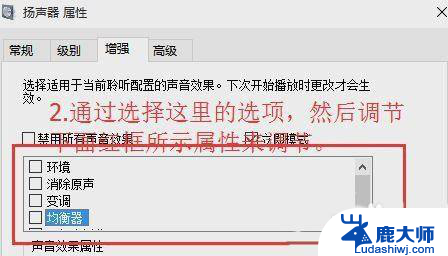
6、选择自己最喜欢的音效(未勾选 立即模式 的用户记得先点击应用进行测试),在点击确定。保存设置后音效就设置完成了!
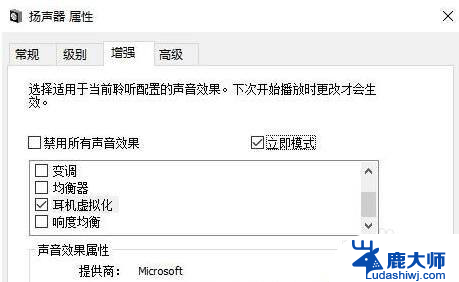
以上是电脑重装系统后音质变化的全部内容,如果你也遇到同样的情况,请参考我的方法进行处理,希望对大家有所帮助。